Panduan Pemasangan Pelayan Fedora 21 dengan tangkapan skrin

- 3158
- 641
- Dale Harris II
 Pemasangan pelayan fedora 21
Pemasangan pelayan fedora 21 Projek Fedora mengumumkan ketersediaan Fedora 21 Server Pada 2014-12-09, edisi pelayan Fedora 21 datang dengan banyak perubahan penting seperti:
- Perisian yang dikemas kini seperti kernel linux 3.17.4 dan Systemd 215.
- Alat baru seperti kokpit (antara muka pemantauan web untuk pelayan), OpenLMI (Pelayan Pengurusan Jauh Moden Baru) dan RoleKit (alat penempatan untuk membuat peranan pelayan).
- Ramai pembaikan untuk beberapa pepijat dalam perisian Fedora yang berbeza ..
Anda boleh melihat laporan lengkap kami mengenai perubahan di Fedora 21 dan bagaimana untuk menaik taraf dari Fedora 20 hingga 21 menggunakan pautan di bawah.
- Fedora 21 Ciri dan Menaik taraf ke Fedora 21 dari Fedora 20
Sekiranya anda sedang mencari panduan pemasangan Edisi Workstation Fedora 21, sila lawati artikel kami mengenai perkara itu di sini.
- Panduan Pemasangan Workstation Fedora 21
Muat turun pelayan Fedora 21
- Fedora-Server-DVD-I386-21.ISO - Saiz 2.0gb
- Fedora-Server-DVD-X86_64-21.ISO - Saiz 1.9GB
Panduan Pemasangan Pelayan Fedora 21
1. Setelah memuat turun gambar pelayan Fedora 21, membakarnya pada DVD menggunakan "Brasero"Alat atau jika anda mahu membakarnya pada penggunaan timbunan USB"Unetbootin"Perisian, untuk mendapatkan lebih banyak arahan mengenai cara membakar dan membuat peranti USB yang boleh bootable, baca artikel kami di: Pasang Linux dari peranti USB.
2. Setelah membuat pemacu CD/DVD atau USB bootable, mulakan semula komputer anda untuk boot dari pemacu yang dipilih dan pilih "Pasang Fedora-Server 21" untuk meneruskan.
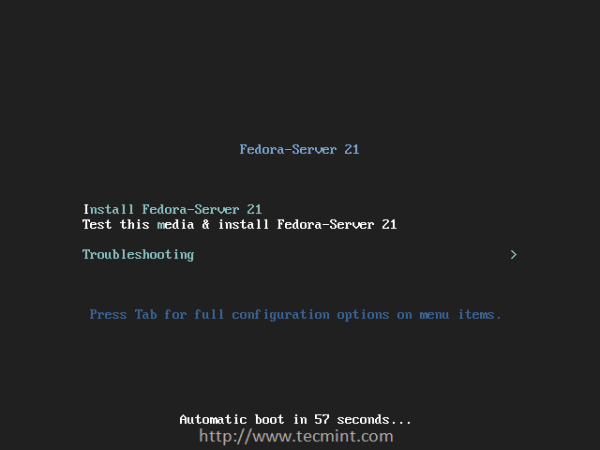 Boot Fedora Server 21
Boot Fedora Server 21 3. Anda akan sampai ke pemasang terus ... pilih Bahasa awak mahu.
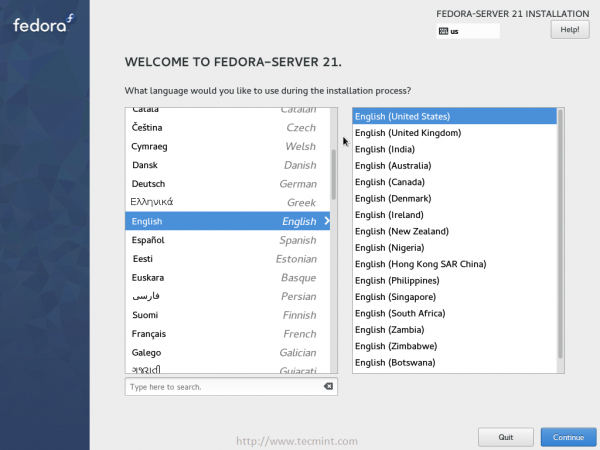 Pilih bahasa pemasangan
Pilih bahasa pemasangan 4. Sebaik sahaja anda memilih bahasa anda, anda akan melihat pemasangannya Ringkasan.
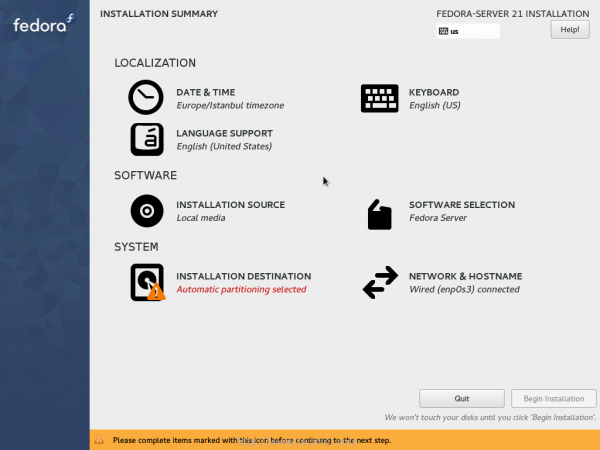 Ringkasan Pemasangan
Ringkasan Pemasangan 5. Klik pada "Masa tarikh"Dan pilih anda Zon masa.
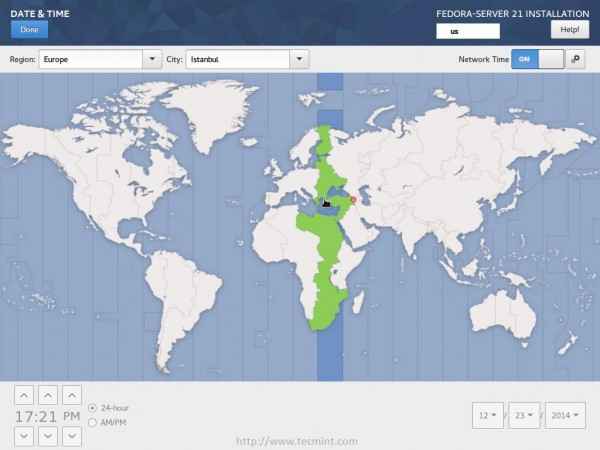 Pilih zon waktu
Pilih zon waktu 6. Kembali ke ringkasan pemasangan, dan klik pada "Papan kekunci"Untuk mengkonfigurasi susun atur papan kekunci.
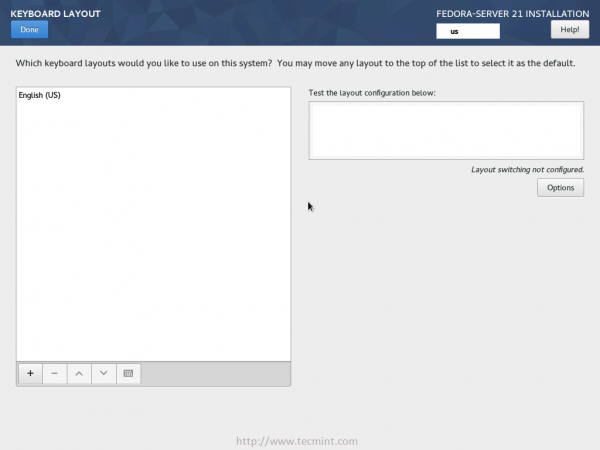 Pilih susun atur papan kekunci
Pilih susun atur papan kekunci 7. Klik pada "+"Untuk menambah susun atur papan kekunci baru.
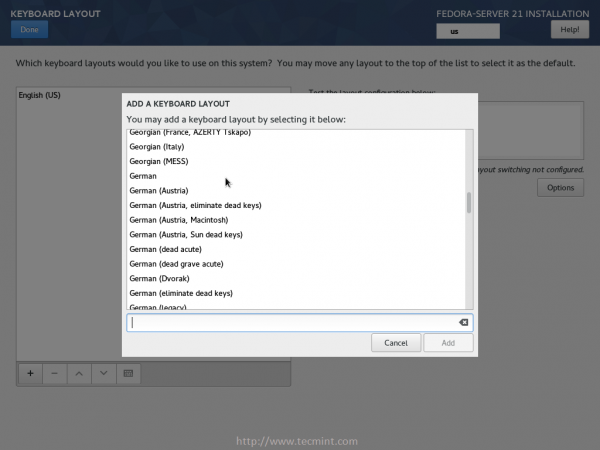 Tambah susun atur papan kekunci
Tambah susun atur papan kekunci 8. Dan anda akan melihat bahawa susun atur yang anda pilih telah ditambah ..
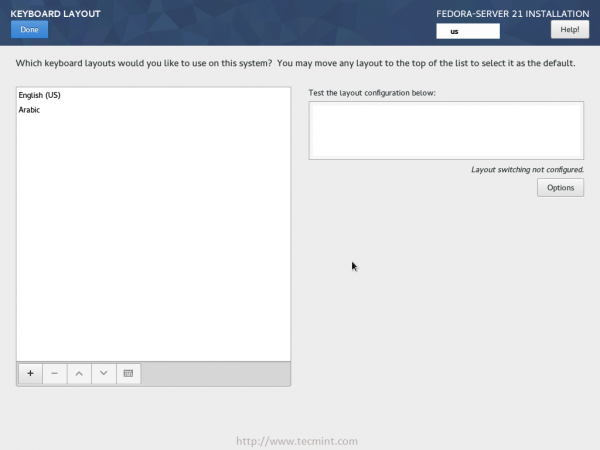 Susun atur papan kekunci yang dipilih
Susun atur papan kekunci yang dipilih 9. Untuk membolehkan beralih antara susun atur, klik pada "Pilihan"Butang di sebelah kanan dan pilih"Alt + shift".
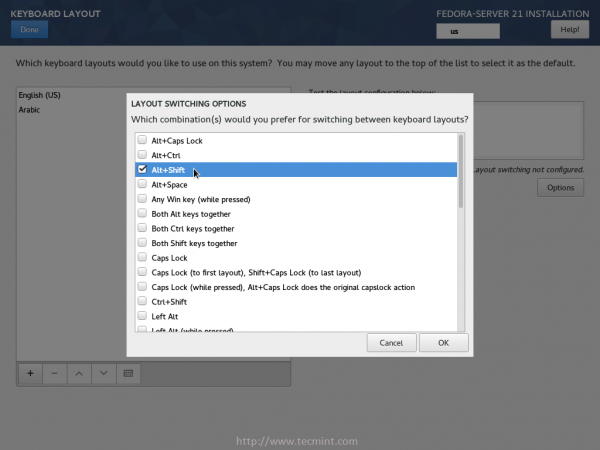 Dayakan Switching Keyboard
Dayakan Switching Keyboard 10. Kembali lagi ke Ringkasan... dan pilih "Sokongan bahasa"Dan tandakan pek bahasa yang ingin anda pasang.
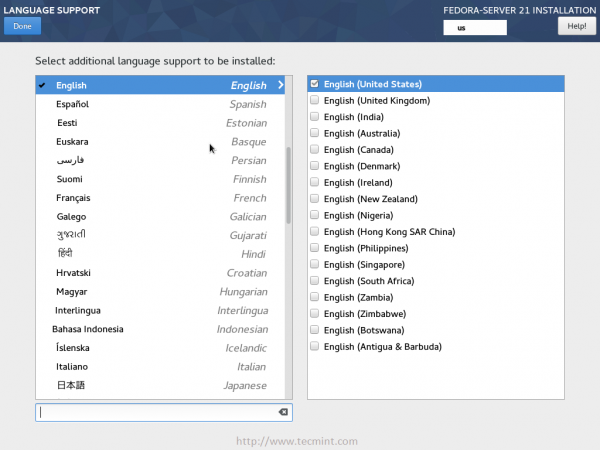 Tambah pek bahasa
Tambah pek bahasa 11. Pergi ke halaman ringkasan lagi ... dan masukkan "Sumber pemasangan".
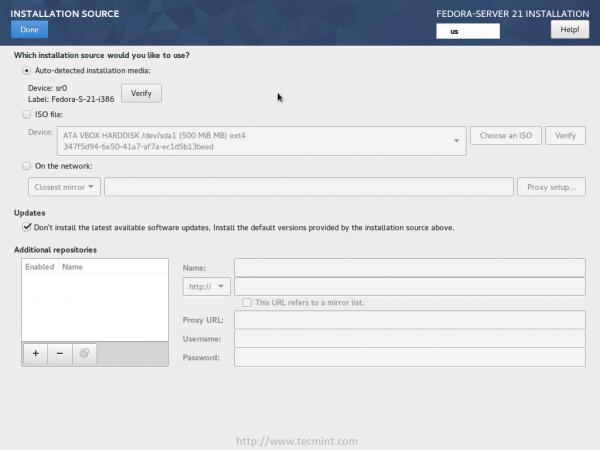 Media sumber pemasangan
Media sumber pemasangan Tidak ada yang penting untuk dilakukan di sini ... tetapi jika anda mahu, anda boleh mengesahkan media pemasangan dengan klik pada "Sahkan"Butang.
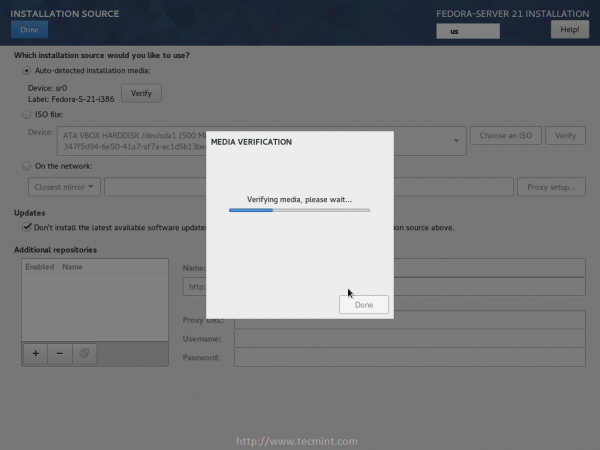 Sahkan media
Sahkan media Sekiranya anda ingin menyemak kemas kini terkini dan pasangkannya, anda hyurkan "Jangan memasang kemas kini perisian terkini .. " kotak,
Klik pada "Selesai"Butang untuk kembali.
12. "Pemilihan perisian", Dalam dialog ini, anda boleh memilih perisian yang anda mahu dipasang dari DVD atau USB, pilih apa sahaja
Anda mahu bergantung pada keperluan anda.
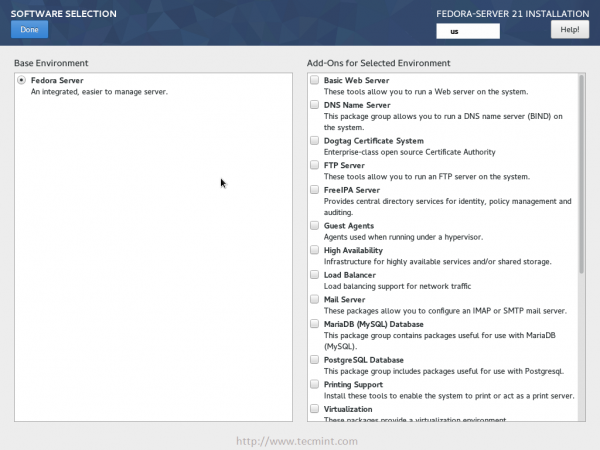 Pemilihan perisian
Pemilihan perisian 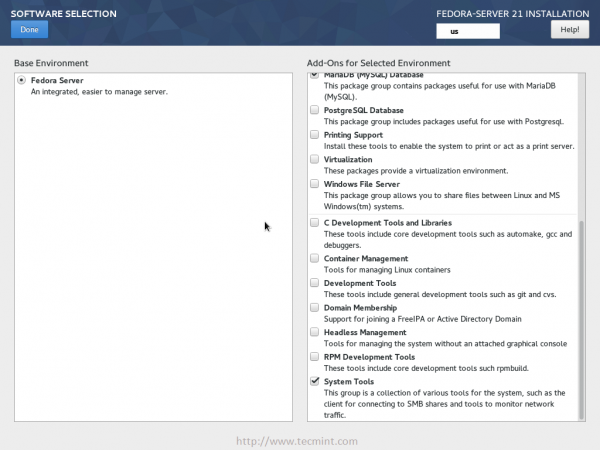 Pilih perisian untuk memasang
Pilih perisian untuk memasang 13. Apabila anda selesai memilih pakej ... kembali dan klik pada "Destinasi pemasangan".
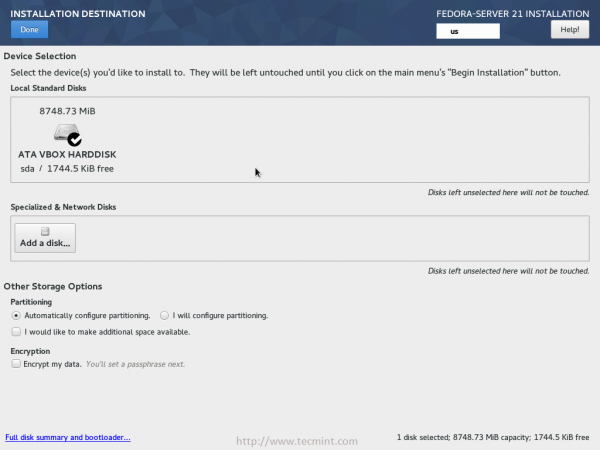 Pilih perisian untuk memasang
Pilih perisian untuk memasang Di kawasan ini, anda perlu mengkonfigurasi cakera keras yang anda mahu memasang Fedora Server 21 di atasnya ... Pilih cakera keras terlebih dahulu dari "Cakera standard tempatan"Bingkai, kemudian di bawah"Pilihan storan lain"Bendera"Saya akan mengkonfigurasi pembahagian"Kotak semak dan klik pada"Selesai".
14. Sekarang seperti yang anda lihat ... Saya telah memasang stesen kerja Fedora 21 pada cakera keras saya, saya perlu mengeluarkan partitionnya sepenuhnya untuk memasang pelayan Fedora 21 pada mereka.
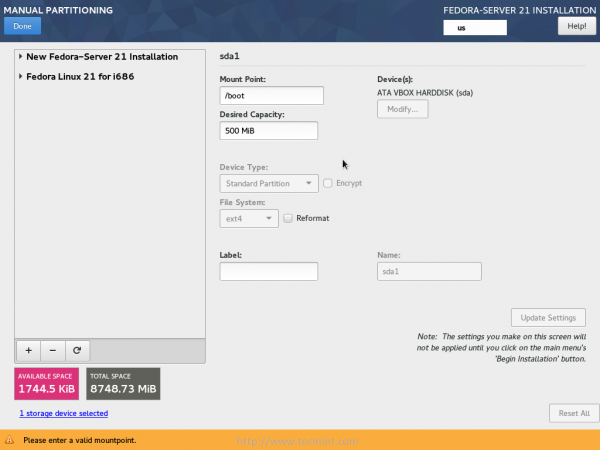 Pembahagian manual
Pembahagian manual Pilih partition yang ingin anda keluarkan.
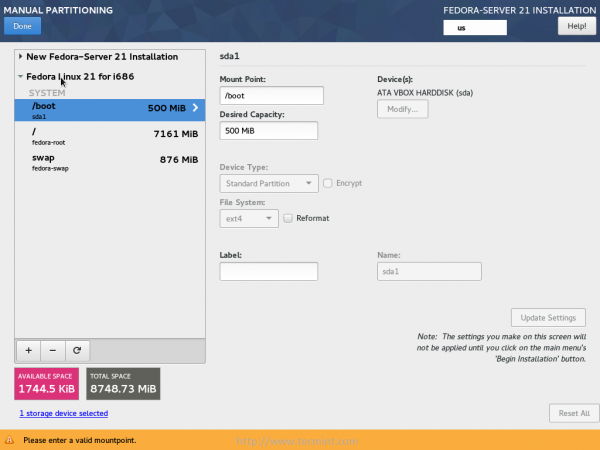 Keluarkan pemacu lama
Keluarkan pemacu lama Seterusnya, klik pada "-"Butang, dan periksa"Padam semua sistem fail lain di Fedora Linux .. "Kotak semak (Catatan: Bahawa ia akan memadamkan segala -galanya pada partisi tersebut, jadi berhati -hati).
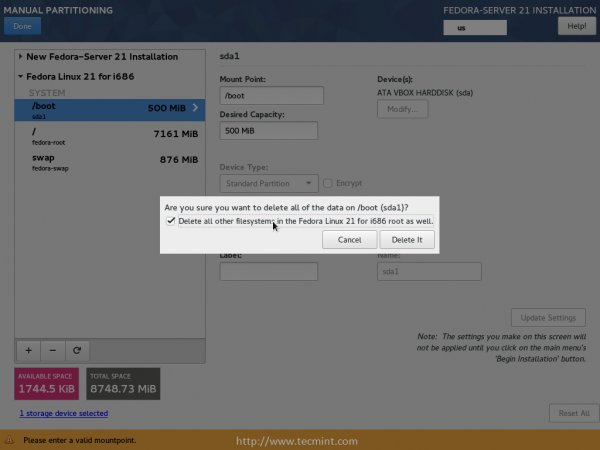 Sahkan pemacu untuk dikeluarkan
Sahkan pemacu untuk dikeluarkan 15. Sekarang anda mempunyai ruang kosong pada cakera keras anda, kami akan membuat 4 partition, satu untuk akar, satu untuk rumah, satu untuk boot dan a bertukar partition.
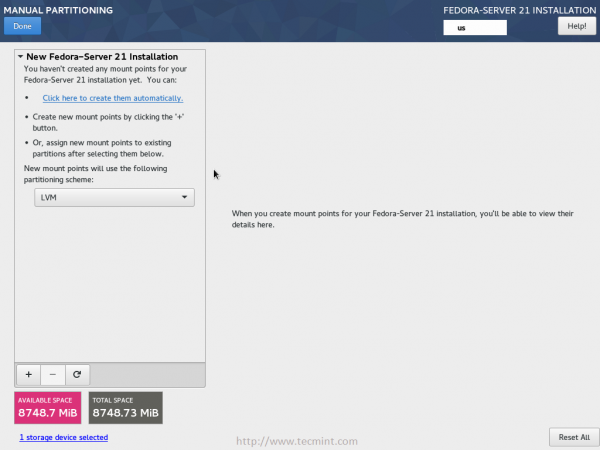 Buat partition baru
Buat partition baru Klik pada "+"Butang dan tambahkan a boot partition, masukkan saiz yang anda mahukan untuknya.
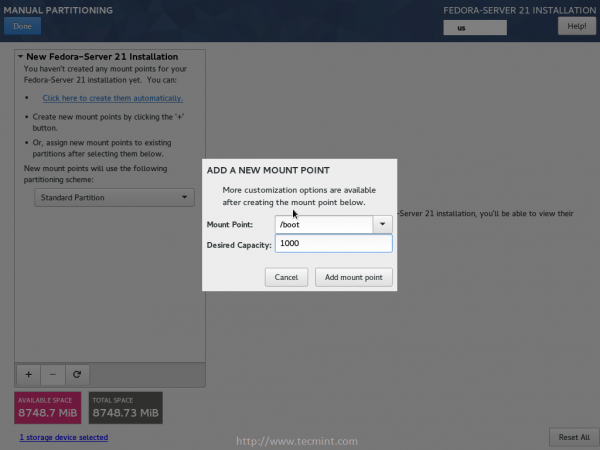 Buat partition boot baru
Buat partition boot baru 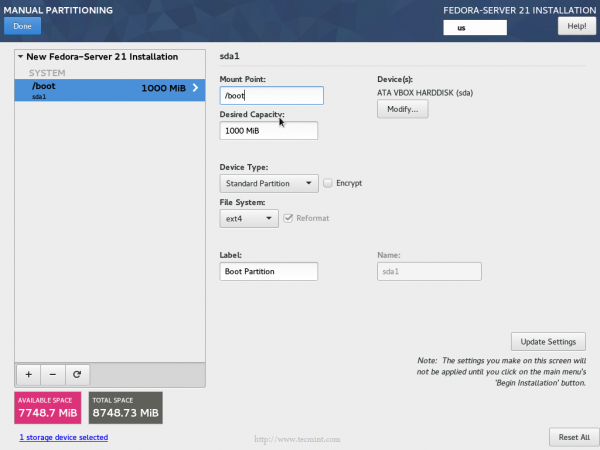 Partition boot
Partition boot 16. Klik pada "+"Butang sekali lagi, dan tambahkan a /rumah partition.
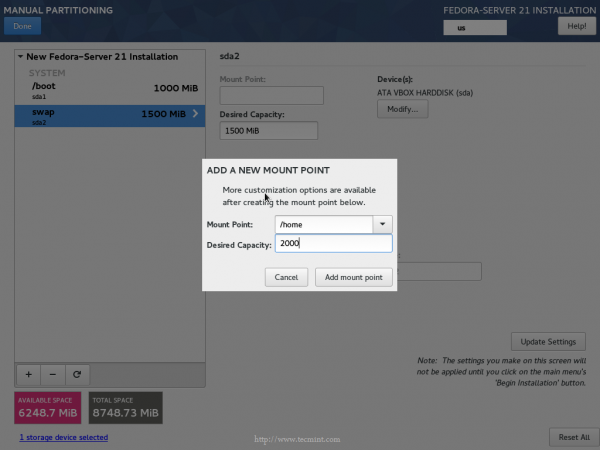 Buat partisi rumah baru
Buat partisi rumah baru 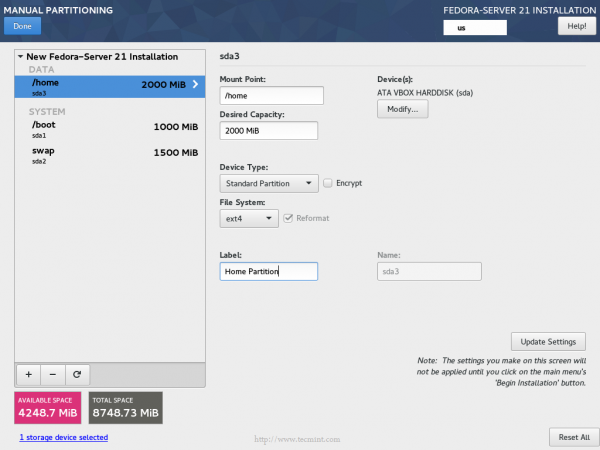 Partition rumah
Partition rumah 17. Lakukan perkara yang sama sekali lagi ... dan tambahkan akar baru (/) partition.
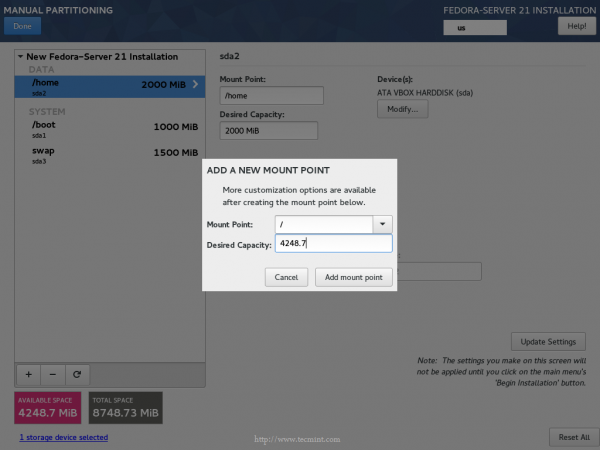 Buat partition root baru
Buat partition root baru 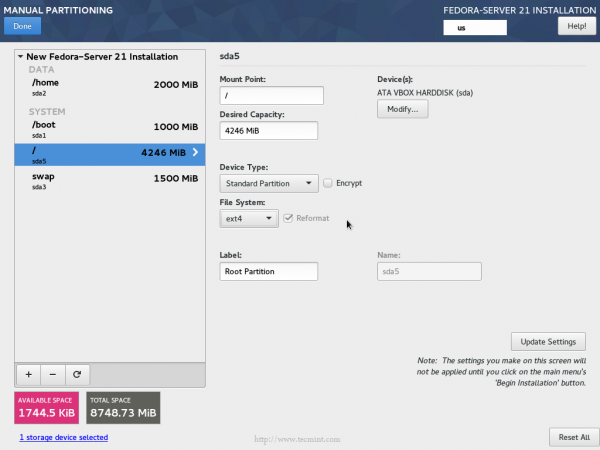 Partition akar
Partition akar 18. Akhirnya, buat a Partition swap (saiznya mestilah dua kali ganda saiz ram anda).
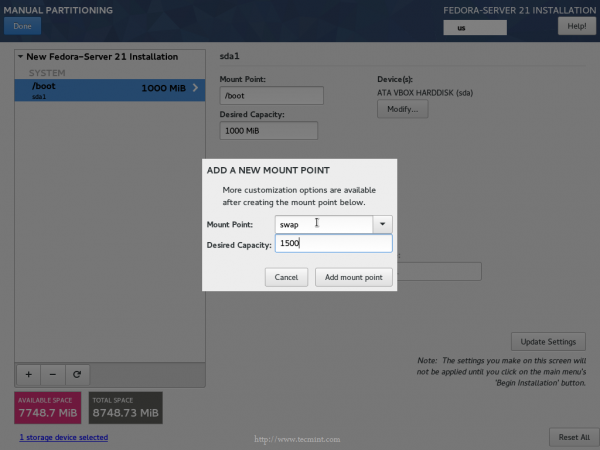 Buat partisi pertukaran baru
Buat partisi pertukaran baru 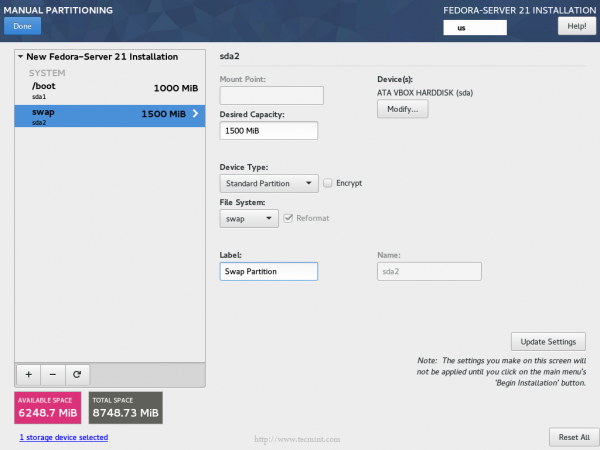 Partition swap
Partition swap 19. Selepas membuat semua partisi di atas, klik pada "Selesai"Butang dan sahkan.
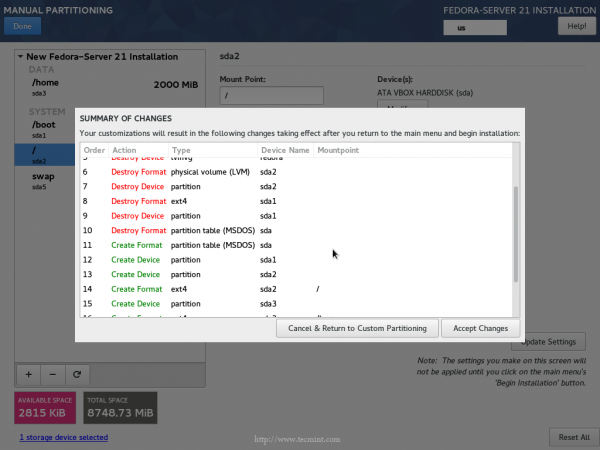 Ringkasan perubahan partisi
Ringkasan perubahan partisi 20. Kembali ke Ringkasan halaman dan pilih "Rangkaian & Nama Host", Anda boleh mengkonfigurasi antara muka rangkaian dari sini jika anda mahu, walaupun anda
tidak memerlukannya sekarang.
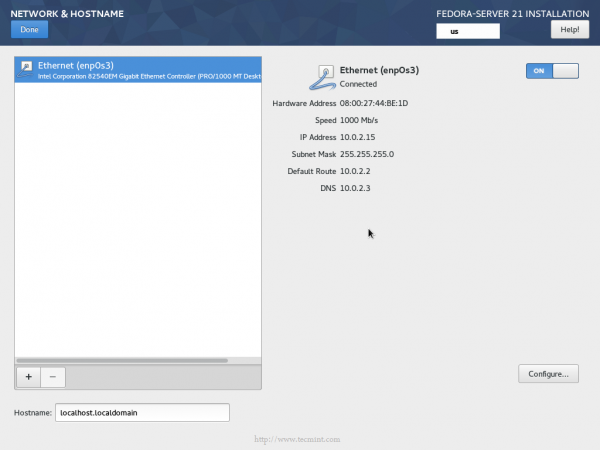 Konfigurasi Rangkaian
Konfigurasi Rangkaian 21. Sekarang klik pada "Mulakan pemasangan"Butang di sudut bawah kanan.
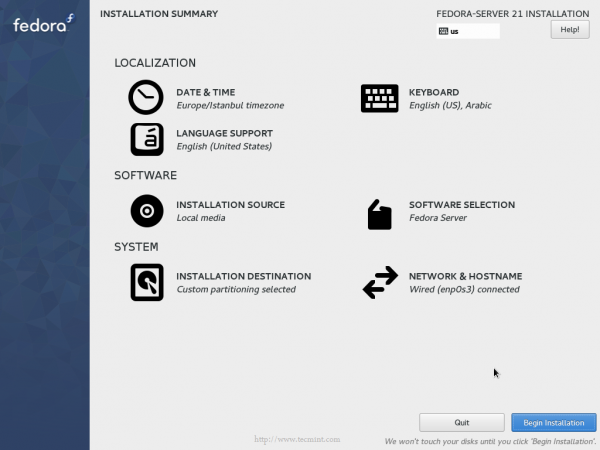 Fedora 21 Mula Pemasangan
Fedora 21 Mula Pemasangan 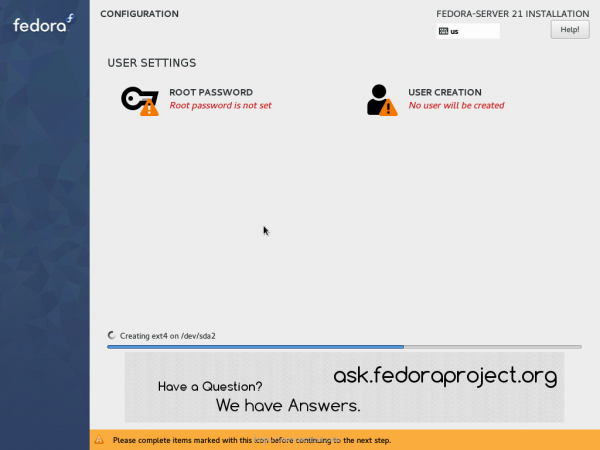 Pemasangan bermula
Pemasangan bermula 22. Anda mesti membuat a akar kata laluan, klik pada "Kata laluan root"Butang untuk melakukannya.
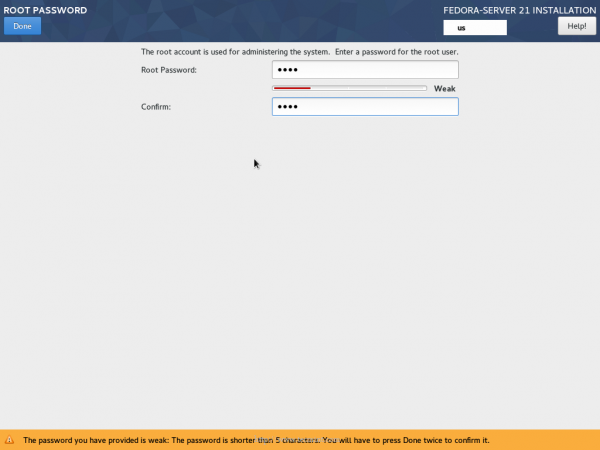 Buat kata laluan root
Buat kata laluan root 23. Kembali dan klik pada "Penciptaan pengguna"Untuk membuat pengguna biasa untuk sistem, masukkan nama pengguna dan kata laluan dan klik pada"Selesai".
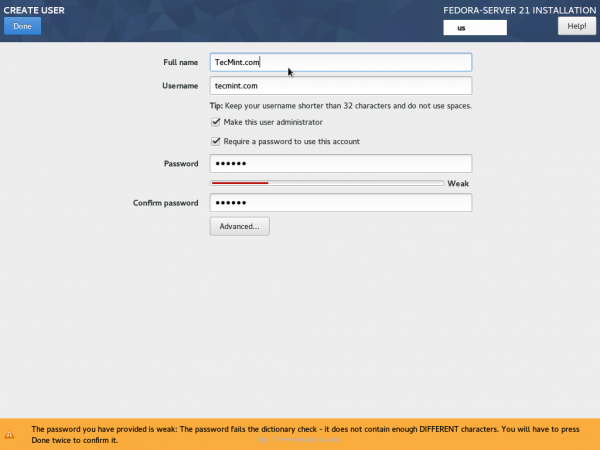 Buat pengguna baru
Buat pengguna baru 24. Itu buat masa ini ... tunggu proses pemasangan selesai.
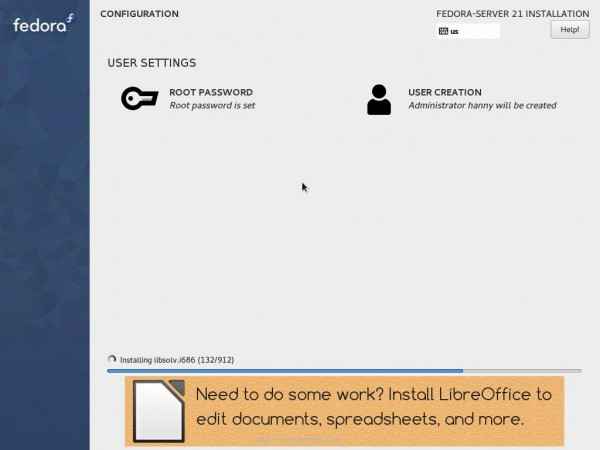 Proses pemasangan
Proses pemasangan 25. Apabila ia selesai, anda boleh sekarang Reboot sistem untuk mula menggunakan sistem baru.
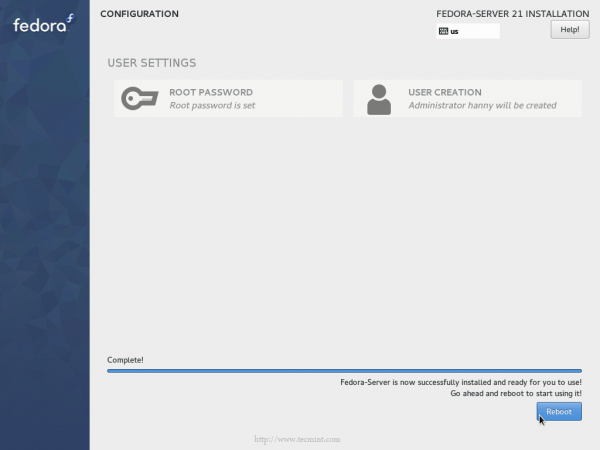 Pemasangan selesai
Pemasangan selesai Itu sahaja! Jangan lupa untuk mencabut media pemasangan dari komputer, supaya anda tidak bootnya lagi.
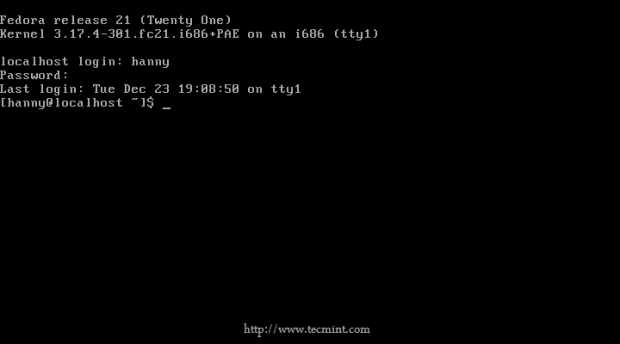 Fedora 21 Login
Fedora 21 Login Tahniah! anda Fedora 21 Server sudah bersedia untuk digunakan.
- « Pasang EHCP (Panel Kawalan Hosting Mudah) di Rhel/Centos/Fedora dan Ubuntu/Debian/Linux Mint
- Berlayar Melalui Dunia Linux Bash Scripting - Bahagian III »

